끝없는 운영 체제에서 Windows 11로 전환: 쉽고 효과적인 방법
- 王林앞으로
- 2023-09-22 16:09:071111검색

Windows에는 주로 더 나은 소프트웨어 및 게임 지원 등 많은 이점이 있으므로 많은 사람들이 Endless OS에서 Windows 11로 변경하고 싶어합니다.
운영 체제를 듀얼 부팅 모드로 사용하거나 Endless OS만 사용하는 경우 이 프로세스는 다르지만, 이 가이드에서는 두 가지 경우를 모두 안내합니다.
Endless OS에서 Windows 11로 전환을 위한 준비
- Windows 11의 시스템 요구 사항을 확인하고 PC가 최신 버전을 실행할 수 있는지 확인하세요.
- 시스템 드라이브의 모든 파일을 백업하세요. 다른 파티션, 외부 저장소 또는 클라우드로 이동할 수 있습니다.
- Windows 11 ISO 이미지를 다운로드하고 부팅 가능한 미디어를 만듭니다.
Endless OS에서 Windows 11로 어떻게 변경하나요?
1. Windows 11에서 Endless 운영 체제 제거
- Windows 11로 부팅해야 합니다.
- + 키를 눌러 설정 앱을 엽니다. WindowsI
- 앱으로 이동하여 오른쪽 창에서 설치된 앱을 선택하세요.
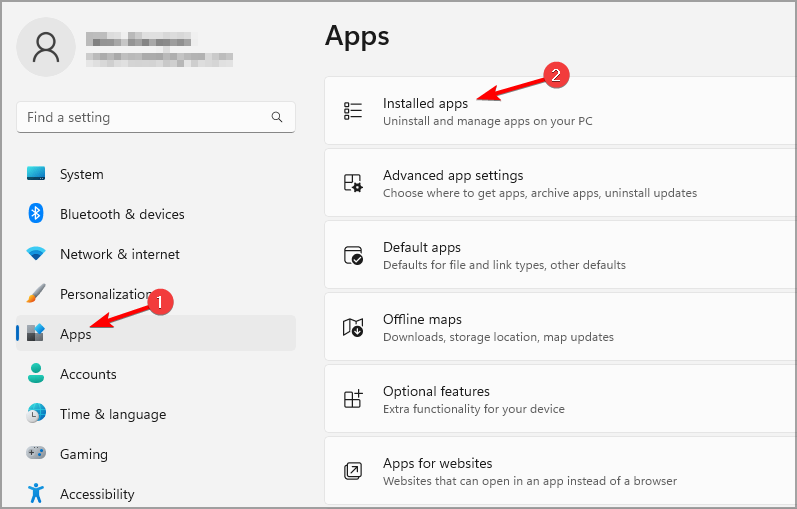
- Endless OS를 선택하고 옆에 있는 세 개의 점을 클릭한 다음 Uninstall을 선택하세요.
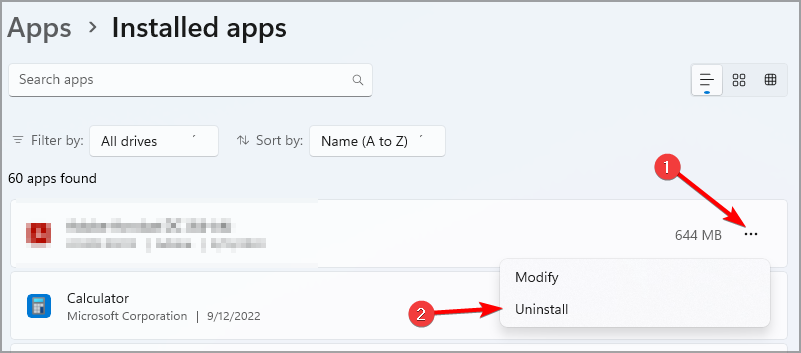
- 화면의 지시에 따라 프로세스를 완료하세요.
 참고 이 방법은 Windows용 Endless OS Installer를 통해 Windows 11에서 Endless OS를 듀얼 부팅하는 경우에만 작동합니다.
참고 이 방법은 Windows용 Endless OS Installer를 통해 Windows 11에서 Endless OS를 듀얼 부팅하는 경우에만 작동합니다.
2. 드라이브를 포맷하고 처음부터 Windows 11을 설치합니다.
1. Windows 11 ISO를 다운로드하고 설치 미디어를 만듭니다.
- Windows 11 다운로드 페이지를 방문하세요.
- 원하는 버전을 선택하고 지금 다운로드를 클릭하세요.
- 제품 언어를 선택하고 확인을 클릭하세요.
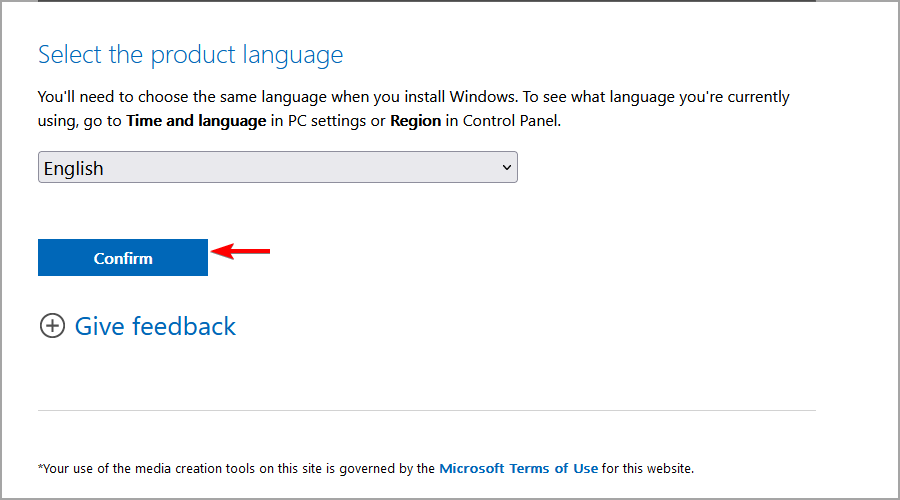
-
64비트다운로드를 선택하고 ISO 파일이 다운로드될 때까지 기다립니다.
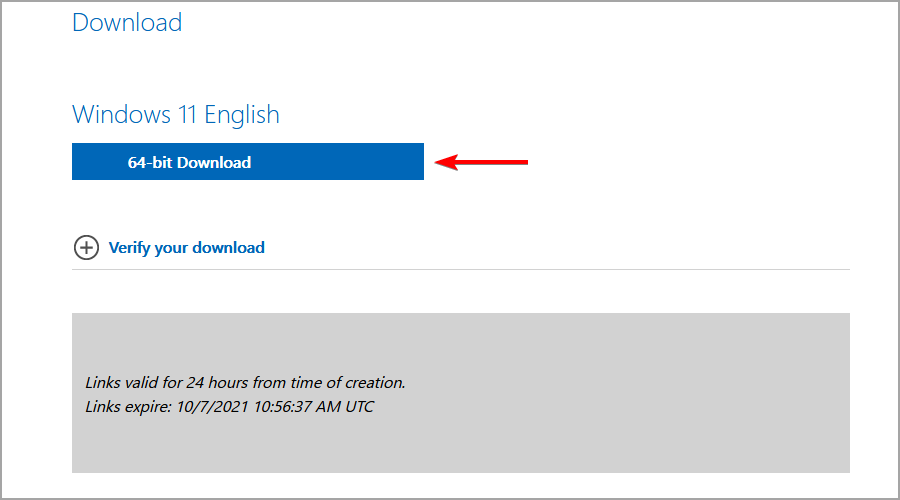
다운로드가 완료된 후 Rufus 또는 Windows 11 미디어 생성 도구를 사용하여 Windows 11 부팅 가능 USB 설치 미디어를 만들어야 합니다.
 필요한 소프트웨어는 Windows마다 고유하므로 이 단계를 완료하려면 Windows PC가 필요합니다.
필요한 소프트웨어는 Windows마다 고유하므로 이 단계를 완료하려면 Windows PC가 필요합니다.
2. 설치 미디어에서 부팅하고 드라이브를 포맷합니다.
- 부팅 가능한 USB 드라이브를 컴퓨터에 삽입하고 컴퓨터를 다시 시작합니다.
- 길게 누르면 부팅 옵션 메뉴가 나타납니다. 메뉴가 나타나면 부팅 가능한 장치를 선택하십시오. F4F8
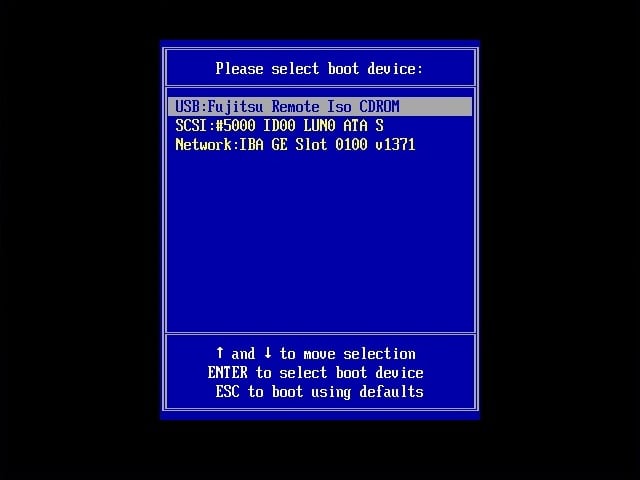
- 이제 설치가 시작됩니다. 원하는 언어를 선택하고 Next를 클릭하세요.
- 다음으로 지금 설치를 클릭하세요.
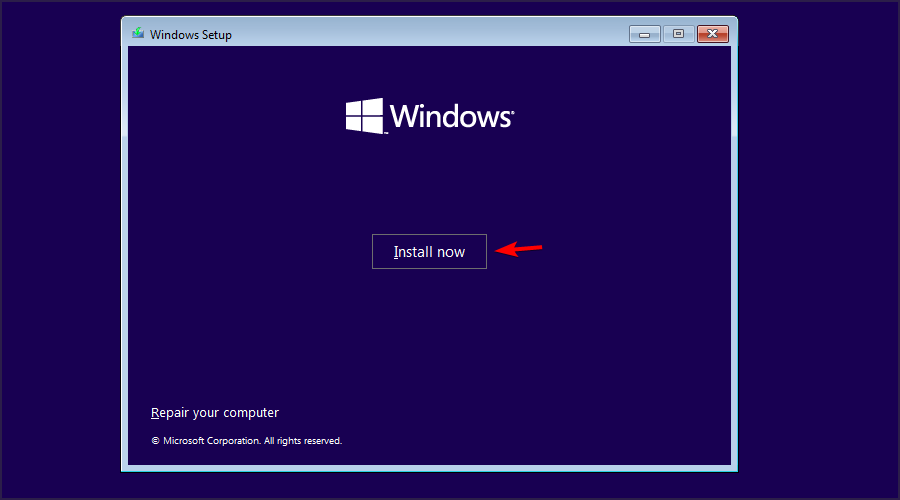
- "제품 키가 없습니다"를 선택하세요.
- 원하는 Windows 버전을 선택하세요.
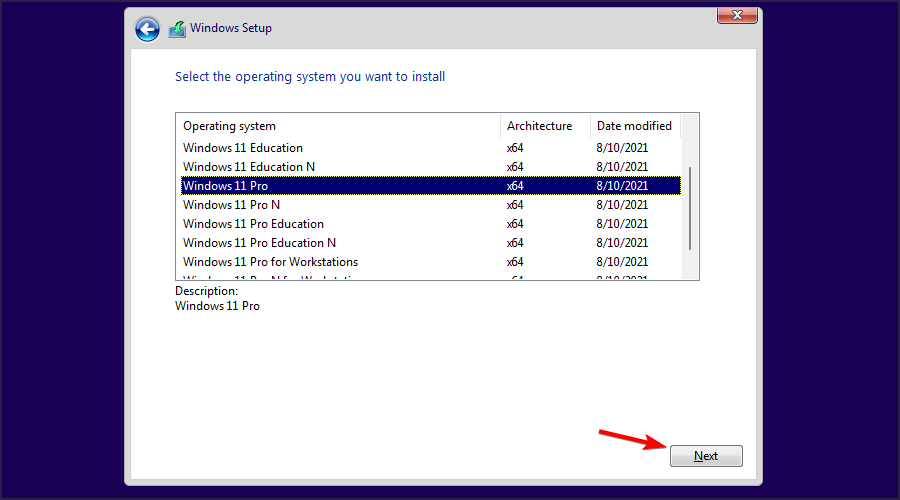
- 다음으로 Microsoft 소프트웨어 사용 조건에 동의합니다를 선택합니다.
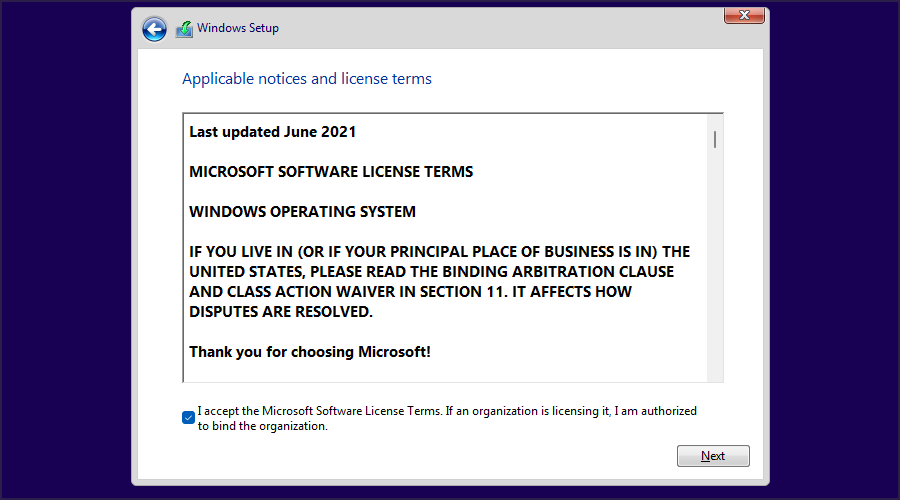
- "사용자 정의: Windows 전용 설치(고급) "을 선택합니다.
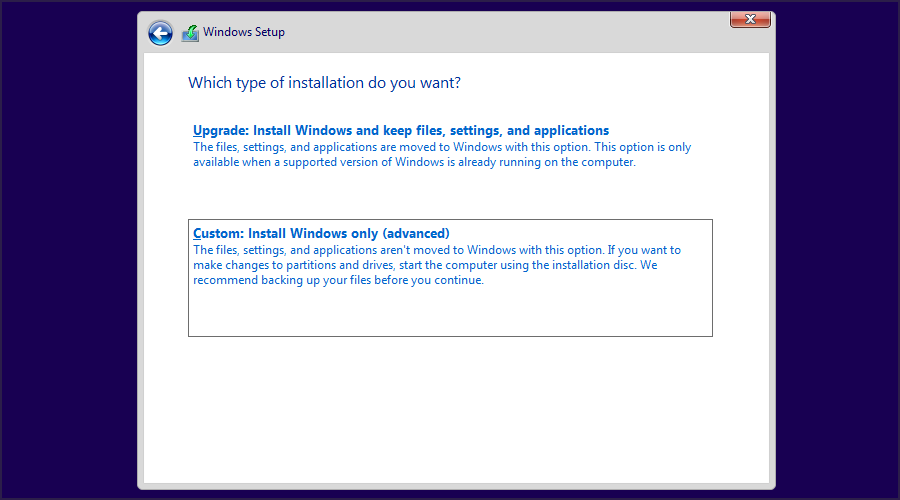 무제한 운영 체제가 있는 파티션을 선택하고
무제한 운영 체제가 있는 파티션을 선택하고 - 삭제를 클릭하여 파티션에서 모든 파일을 삭제합니다. 파티션에는 레이블이 없으며 일반적으로 Endless OS는 드라이브 0에 있습니다.
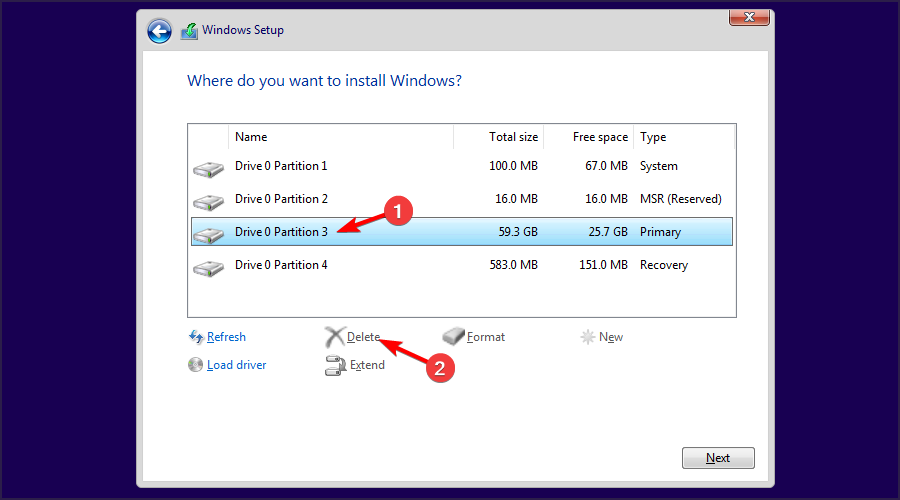 그런 다음 방금 삭제한 드라이브를 선택하고
그런 다음 방금 삭제한 드라이브를 선택하고 - Next를 선택하세요.
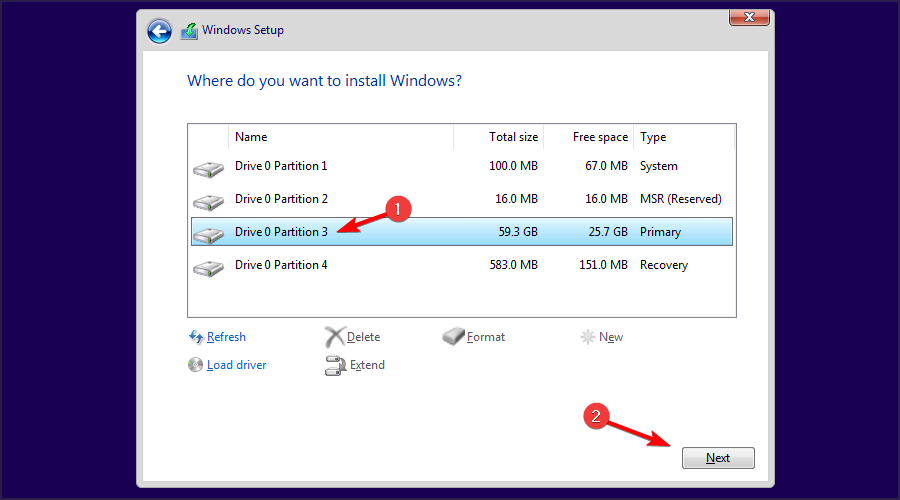 화면의 지시에 따라 설정 프로세스를 완료하고 다양한 운영 체제를 통해 Windows를 설치합니다.
화면의 지시에 따라 설정 프로세스를 완료하고 다양한 운영 체제를 통해 Windows를 설치합니다.
- 대부분의 앱은 주로 Windows용으로 설계되었으며 Endless OS에서는 실행할 수 없습니다.
- 무제한 운영 체제에서는 게임 지원이 거의 존재하지 않습니다. Windows 11은 게이머에게 더 나은 선택입니다.
- 하드웨어 제조업체는 Windows용 드라이버 소프트웨어를 최적화하므로 장치 드라이버 문제가 발생할 가능성이 줄어듭니다.
- Windows 11은 대부분의 Linux 버전보다 사용자 친화적입니다.
- 보안 부팅으로 보안이 강화되었습니다.
위 내용은 끝없는 운영 체제에서 Windows 11로 전환: 쉽고 효과적인 방법의 상세 내용입니다. 자세한 내용은 PHP 중국어 웹사이트의 기타 관련 기사를 참조하세요!
성명:
이 기사는 yundongfang.com에서 복제됩니다. 침해가 있는 경우 admin@php.cn으로 문의하시기 바랍니다. 삭제

